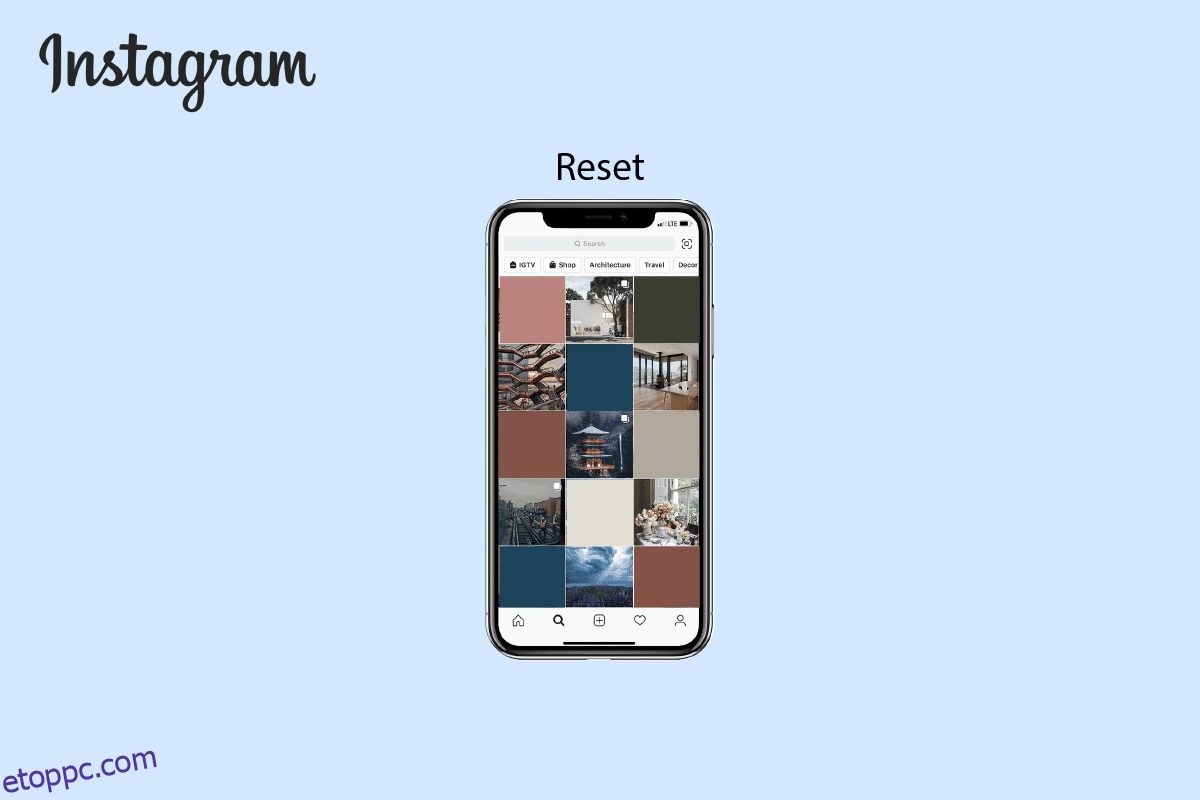Mit láttál utoljára lefekvés előtt? Instagram!! El sem tudjuk képzelni az életünket anélkül, hogy a nap elejétől a végéig görgetnénk az Instagram felfedezőoldalát. Ha megérinti a Nagyító ikont az IG alkalmazás alsó navigációs sávjában, megnyílik az Instagram Felfedezés szakasza. Minden, ami érdekli, beleértve a bejegyzéseket, videókat és még a tekercseket is, azonnal megjelenik. Hogy minden, amit szeretsz, hogyan jelenik meg folyamatosan az Instagram felfedezőoldaladon, egy rejtvény lehet számodra. Ennek is megvan az oka. Ennek ellenére függőséget okoz! De mi van akkor, ha nem tetszik néhány bejegyzés, tekercs vagy videó a felfedezőoldalon? Ön Instagram-felhasználó, és kíváncsi, hogyan állíthatja vissza az Instagram felfedező oldalát? Vagy hogyan lehet visszaállítani az Instagram keresési hírfolyamát? Semmi gond! Ezt a cikket azért hozzuk Önnek, hogy választ adjon ezekre a gyakran ismételt kérdésekre, valamint a többi kérdésre, például, hogy miért változott meg az Instagram-keresés, és hogyan törölheti a prediktív keresést az Instagramon.

Tartalomjegyzék
Hogyan lehet visszaállítani az Instagram felfedező oldalát
Ebből a cikkből megtudhatja, hogyan állíthatja vissza az Instagram felfedező oldalát és hogyan állíthatja vissza az Instagram keresési hírfolyamot. Olvassa tovább, ha többet szeretne megtudni róla.
Megjegyzés: Mivel az okostelefonok nem rendelkeznek ugyanazokkal a beállításokkal, ezek gyártónként eltérőek. Ezért győződjön meg a helyes beállításokról, mielőtt bármit módosítana az eszközön.
Tudsz keresni az Instagramon?
Igen, az Instagramon kulcsszavak használatával kereshet képeket és videókat, hashtageket, fiókokat, hangot, címkéket és helyeket.
Visszaállíthatja az Instagram keresési hírfolyamát?
Igen, visszaállíthatja az Instagram keresési hírfolyamát. Az összes keresési előzményt a Beállítások menüben törölheti. Alternatív megoldásként ezt manuálisan is megteheti, ha megérinti a Nem érdekel elemet minden olyan Instagram-bejegyzésnél, amely nem tetszik Önnek.
Hogyan állíthatja vissza az Instagram keresési eredményeit?
Ha nem szeretné teljesen megváltoztatni Instagram Explore oldalát, itt található egy útmutató, hogyan teheti meg állítsa vissza az Instagram keresési eredményeit néhány egyszerű lépésben.
1. Nyissa meg az Instagram alkalmazást Android vagy iOS eszköz.

2. Érintse meg a nagyító ikont az alsó navigációs sávban.
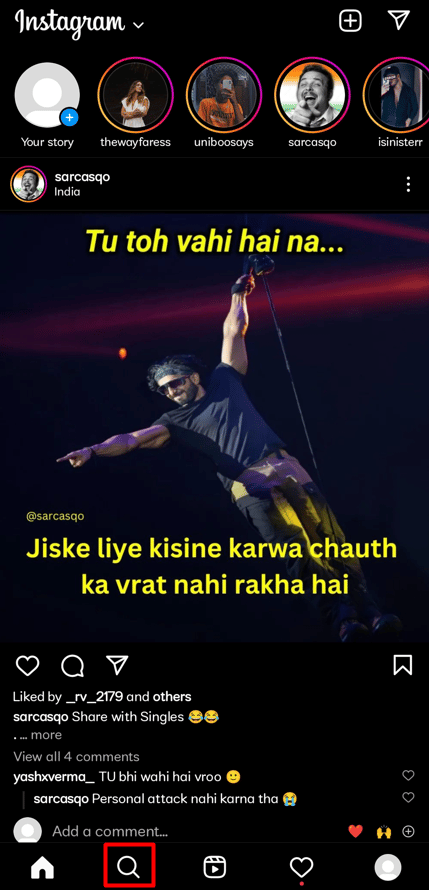
3. Az Instagram Explore oldalon érintse meg a kívánt bejegyzést, amelyet el szeretne rejteni a hírfolyamból.
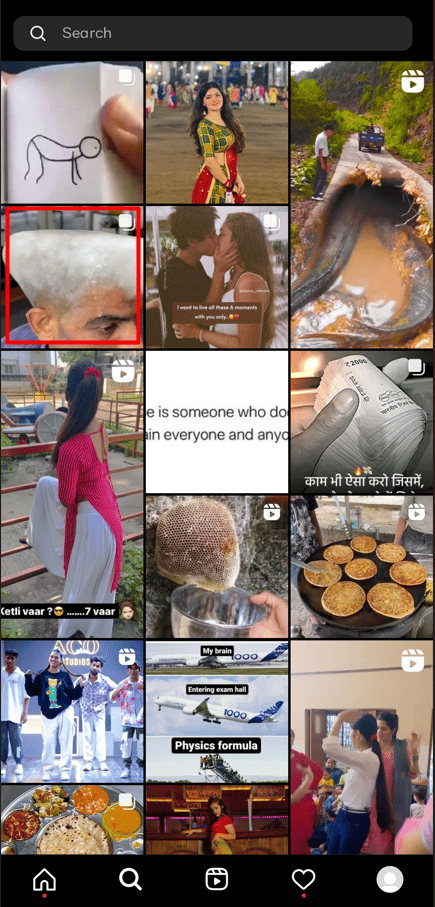
4. Érintse meg a hárompontos ikont a jobb felső sarokban, az ábra szerint.

5. Érintse meg a Nem érdekel pontot.
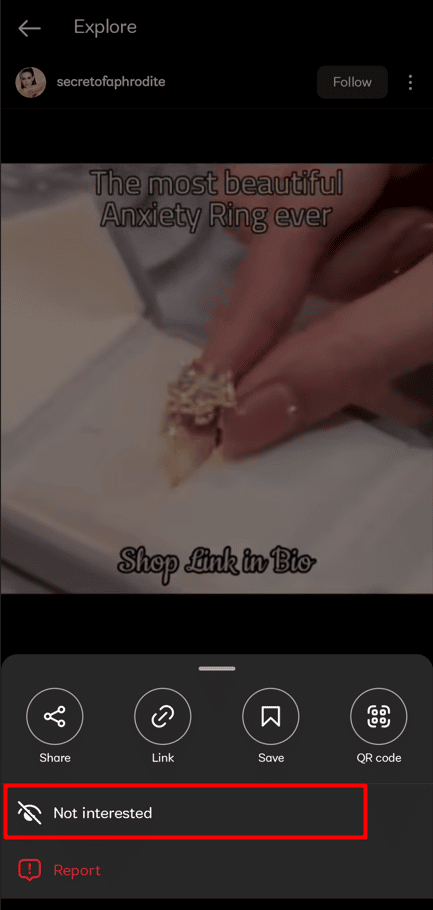
6. Az Instagram értesíteni fog, ha ezt a bejegyzést elrejtették. Mostantól kevesebb ehhez hasonló bejegyzés jelenik meg az Instagramon.
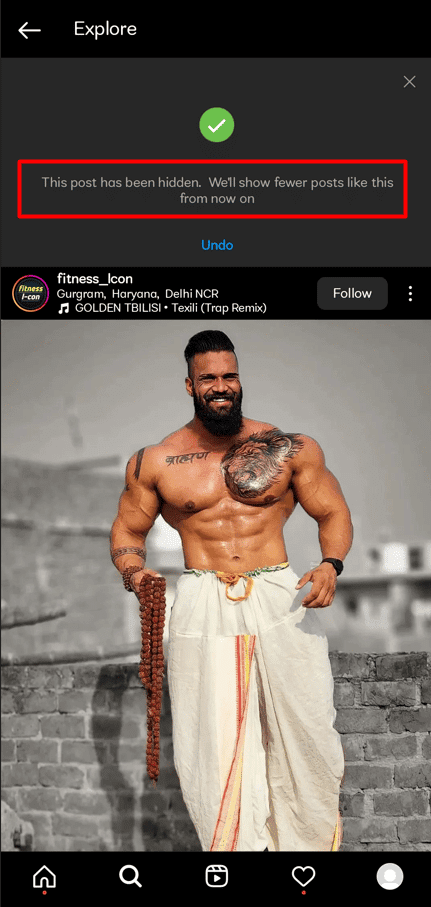
Ez a bejegyzés többé nem fog megjelenni az Instagram Explore oldalán. Próbáld ki ugyanazt az eljárást több olyan bejegyzésnél, amelyeket nem szeretnél, hogy megjelenjenek az Instagram Explore oldalán.
Hogyan lehet visszaállítani az Instagram felfedező oldalát?
Szóval, hogyan lehet visszaállítani az Instagram felfedező oldalát? Íme egy útmutató, hogyan kell ezt néhány egyszerű lépésben megtenni.
1. Indítsa el az Instagramot eszközén.
2. A képernyő jobb alsó sarkában érintse meg a profil ikont.
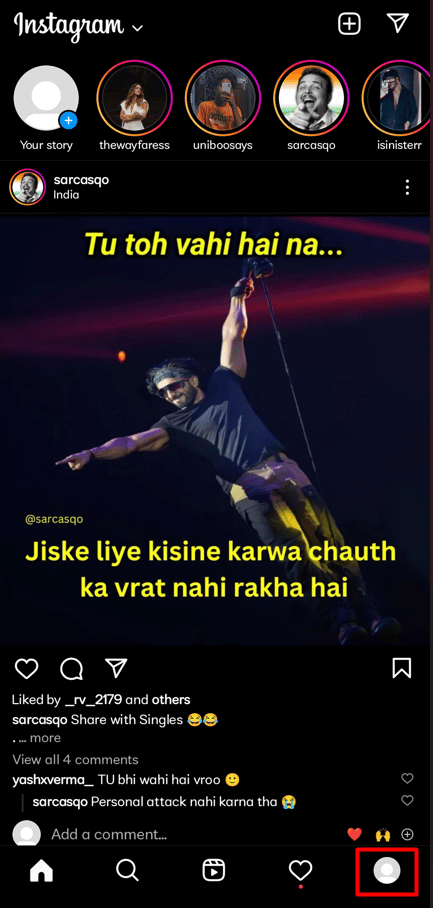
3. Érintse meg a hamburger ikont a jobb felső sarokban.
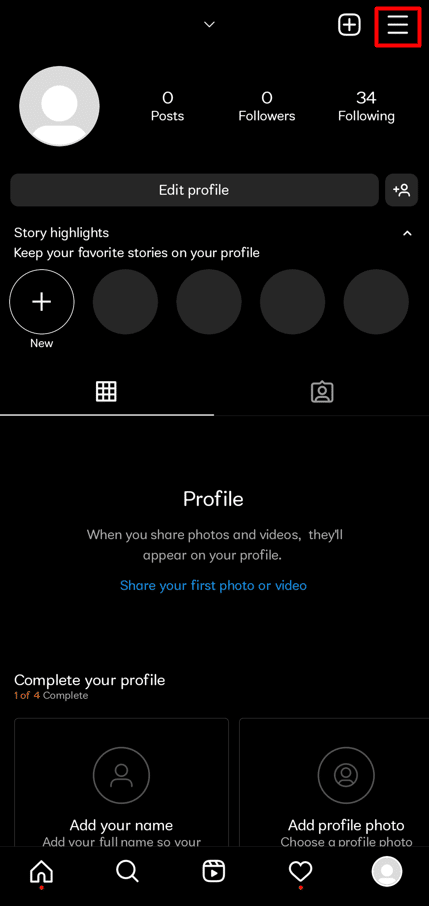
4. Érintse meg a Beállítások pontot.
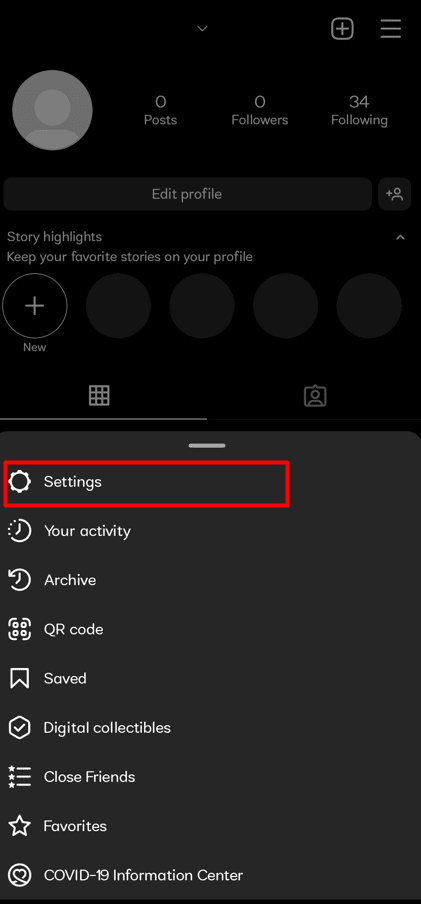
5. Érintse meg a keresősávot felülről.
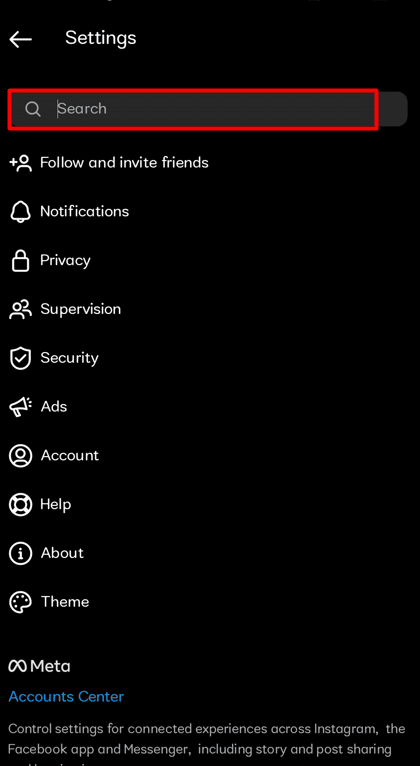
6. Keresse meg és érintse meg a Legutóbbi keresések menüpontot.
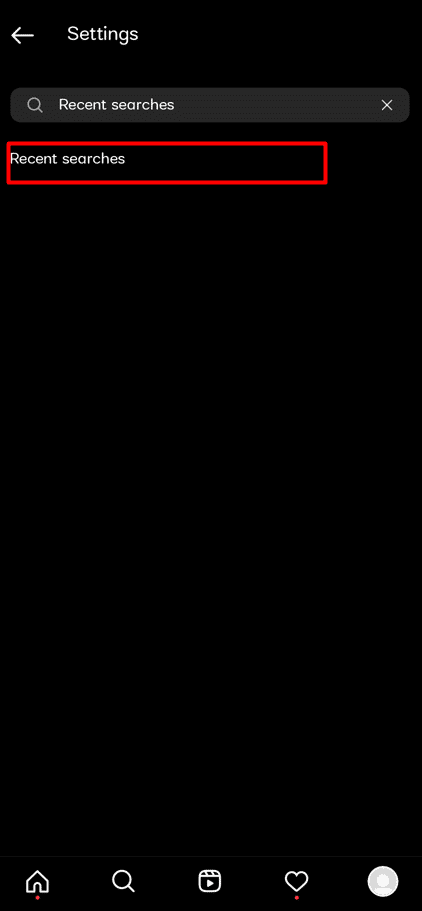
7. Ez az oldal felsorolja az összes legutóbbi keresését. Érintse meg az Összes törlése lehetőséget.
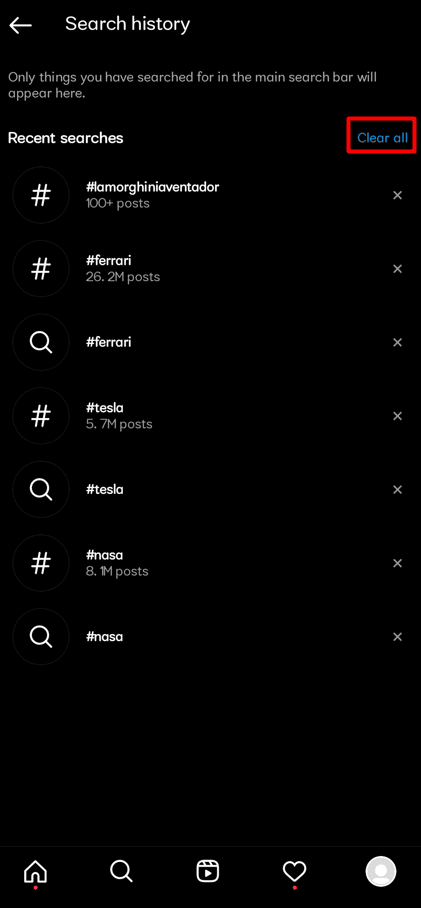
8. A művelet megerősítéséhez érintse meg ismét az Összes törlése gombot a felugró ablakban.
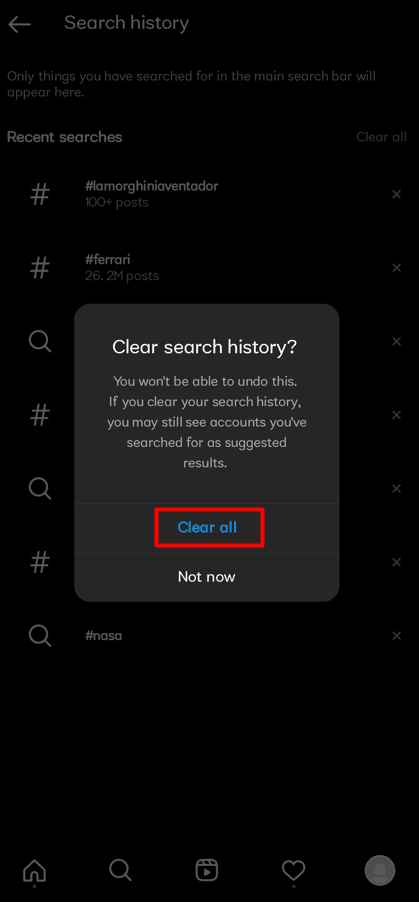
Az Instagram Explorer oldala visszaáll a keresési előzmények törlésével.
Miért olyan rossz az Instagram Explore?
Ennek magyarázata van. Néhány hibás koppintás félreértést okoz, és az Instagram Explore algoritmus hasonló bejegyzéseket javasol. Ez nem az Instagram hibája, de ez egy nem szándékos hiba, amely megtörténhet, ha gépi alapú algoritmust használ. A Felfedezés lap algoritmusának elsődleges célja, hogy megismertesse a felhasználókkal a frissített fényképeket és profilokat az alkalmazásban máshol már kimutatott érdeklődési körök alapján. Az Instagram-felfedezésed azonban annyira szörnyű, mert a Felfedezés algoritmus néha hibás dolgokat csinál, ahogyan az Ön esetében is előfordulhatott.
Miért változott meg az Instagram-keresésed?
Az Instagram Felfedező oldalán található tartalom jellemzően az Ön egyéni érdeklődési köreit és böngészési szokásait tükrözi. Az Instagram algoritmus nyomon követi, hogy mely profilokkal és tartalomkategóriákkal lép kapcsolatba, és minden alkalommal új kapcsolódó dolgokat javasol, amikor frissíti a Felfedező oldalt.
Hogyan változtathatod meg a felfedező témát az Instagramon?
Néhány dolgot megtehet annak érdekében, hogy az Instagram Felfedezés oldalán mit lát, mivel nincs közvetlen reset gomb, amely azonnal megváltoztat bármit. Íme néhány módszer, amelyeket kipróbálhat:
1. módszer: Törölje a keresési előzményeket
A módszer a a keresési előzmények törlése meglehetősen egyszerű. Egyszerűen kövesse az alábbi utasításokat.
1. Indítsa el az Instagram alkalmazást, és érintse meg a Profil fület.
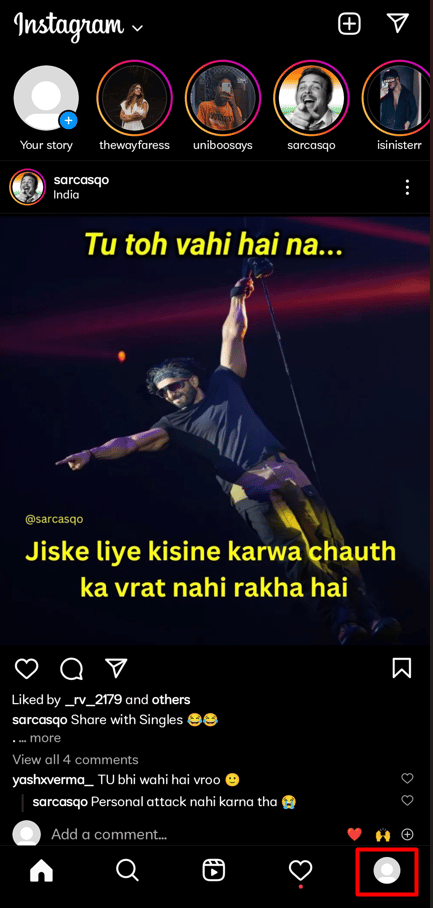
2. Koppintson a hamburger ikonra, majd az Ön tevékenysége elemre.
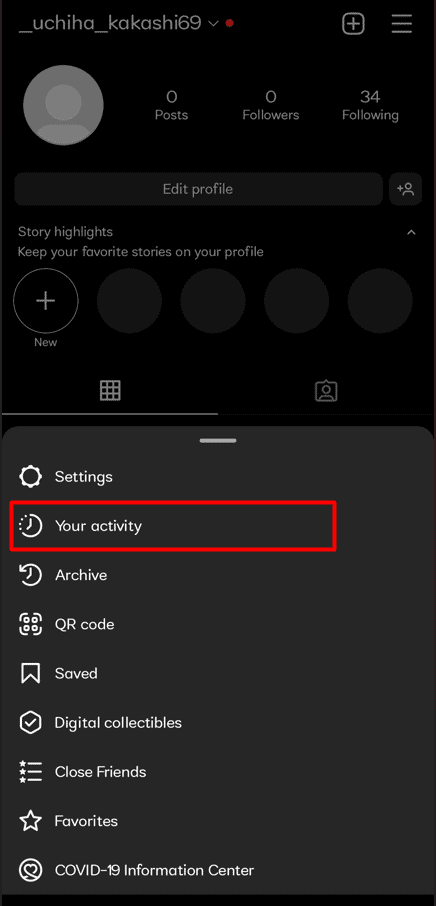
3. Érintse meg a Legutóbbi keresések pontot.
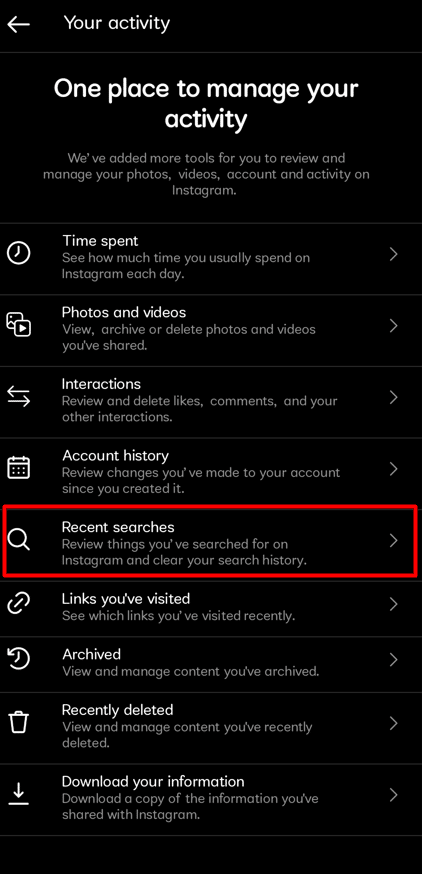
4. Itt jelennek meg a legutóbbi keresései. Az összes legutóbbi keresési előzmény törléséhez érintse meg az Összes törlése elemet.
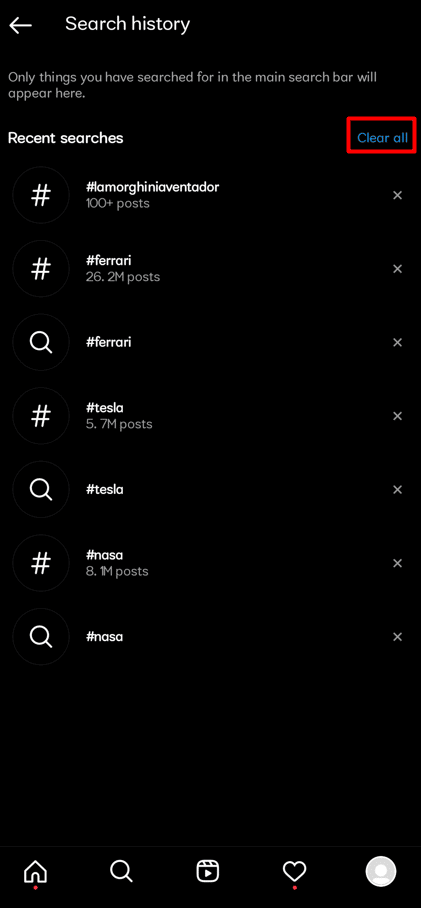
2. módszer: Manuálisan módosítsa a beállításokat a Felfedező oldalon
A következőképpen módosíthatja manuálisan a Felfedezés oldal beállításait:
1. Indítsa el az Instagramot, és lépjen a Felfedezés oldalra.
2. Válassza ki a kívánt Instagram-bejegyzést, amelyet többé nem szeretne ott.
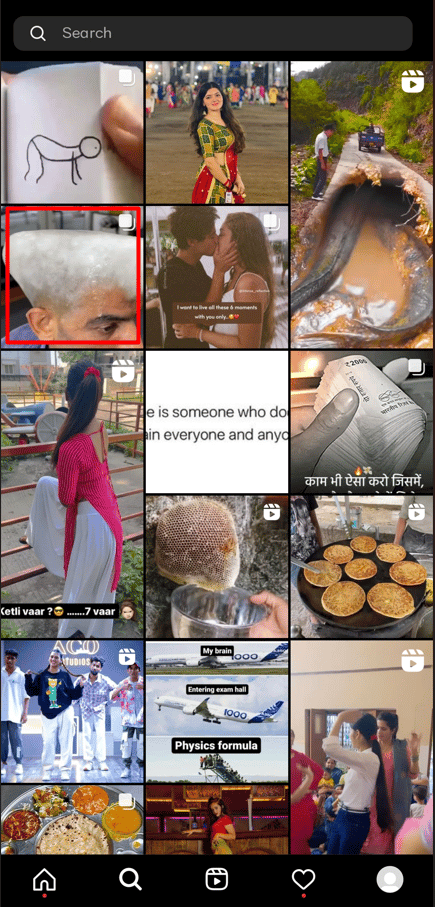
3. Érintse meg a hárompontos ikont.

4. Érintse meg a Nem érdekel pontot. Ezt követően a bejegyzés eltűnik a Felfedezés hírfolyamból.
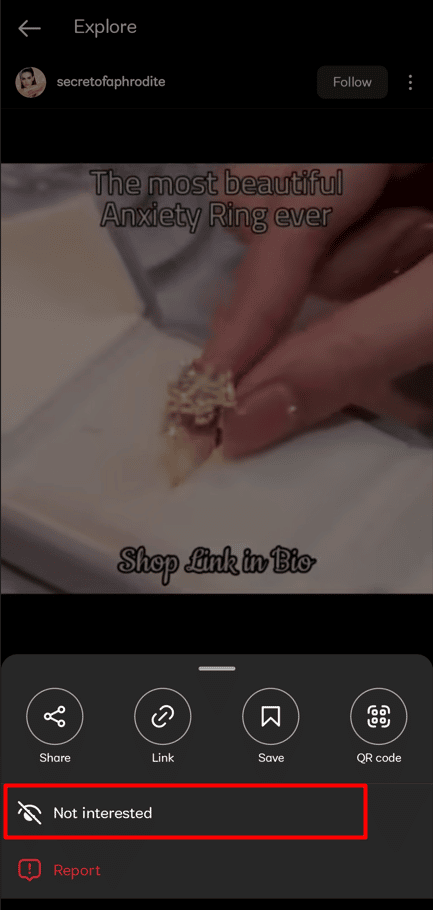
3. módszer: Törölje az Instagram gyorsítótárat
Az alábbiakban bemutatjuk az Instagram gyorsítótár törlésének lépéseit.
1. Indítsa el a Beállítások alkalmazást a telefonján.
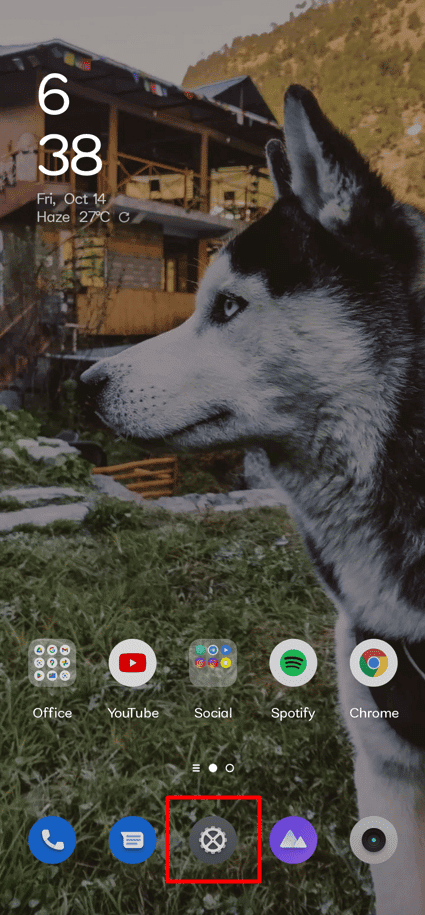
2. Érintse meg az Alkalmazások elemet.
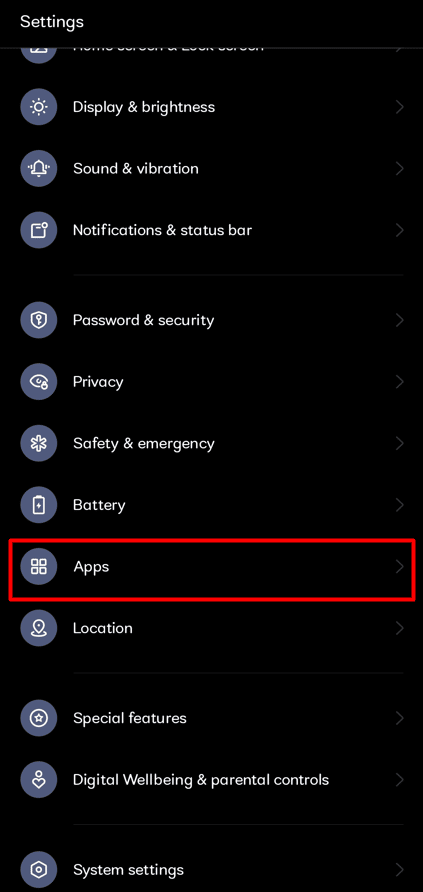
3. Válassza az Alkalmazáskezelés lehetőséget.
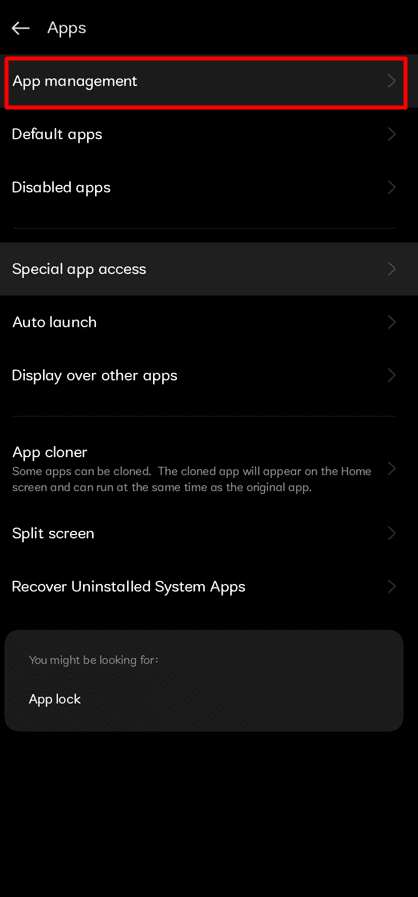
4. Húzza lefelé az ujját, és érintse meg az Instagram alkalmazást.
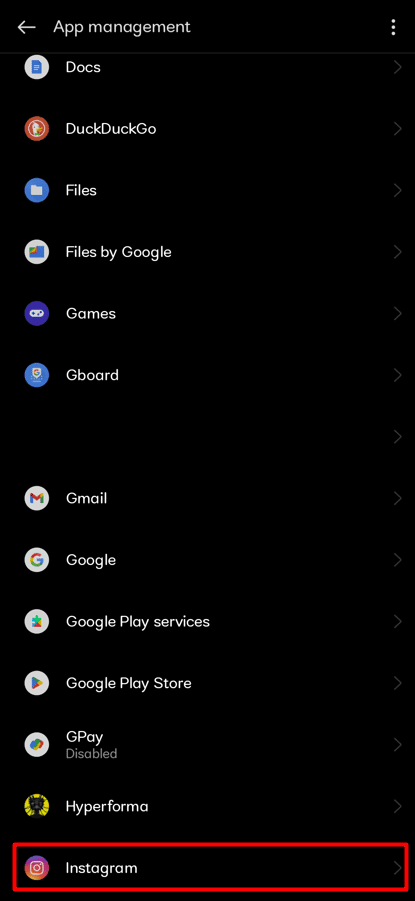
5. Érintse meg a Tárhelyhasználat pontot.
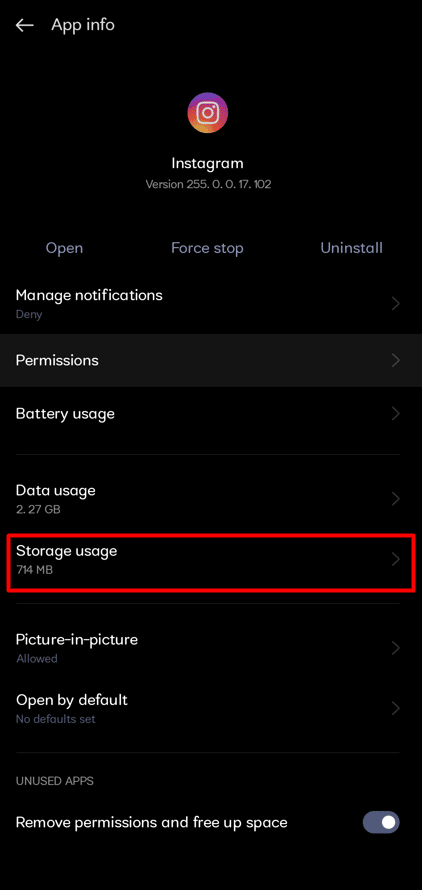
6. Érintse meg a Gyorsítótár törlése lehetőséget, hogy megszabaduljon az összes gyorsítótárban lévő információtól.
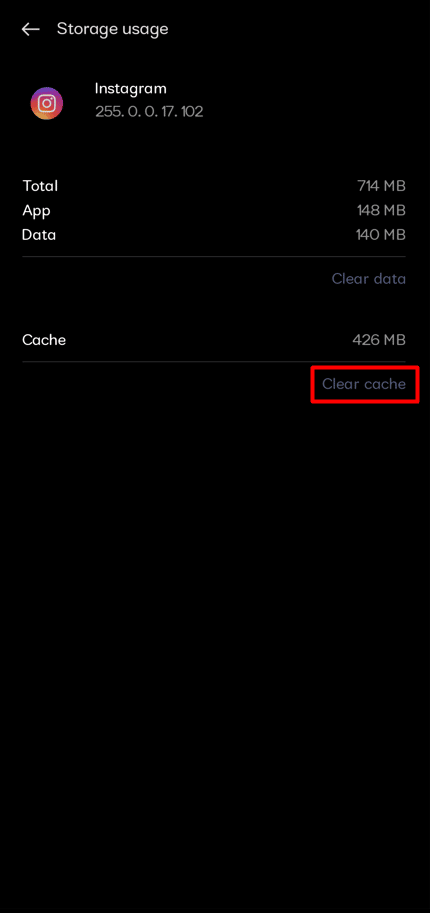
Hogyan lehet törölni a prediktív keresést az Instagramon?
Itt található egy útmutató arról, hogyan törölheti néhány egyszerű lépésben a prediktív keresést az Instagramon.
1. Indítsa el az Instagramot, és érintse meg a profil ikont > a hamburger ikont a jobb felső sarokban.
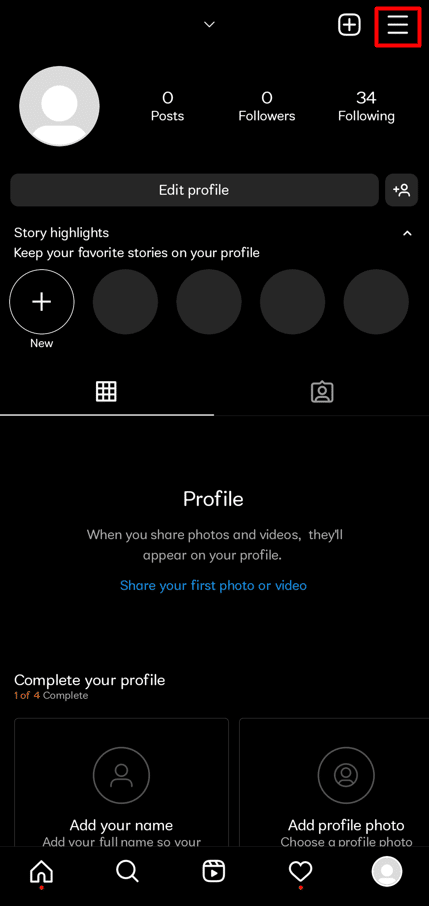
2. Érintse meg a Beállítások > Keresősáv menüpontot.
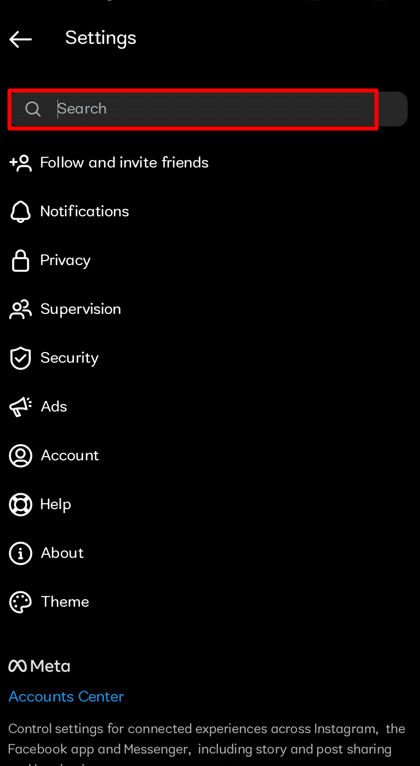
3. Keressen a Legutóbbi keresések kifejezésre, és érintse meg az eredményt.
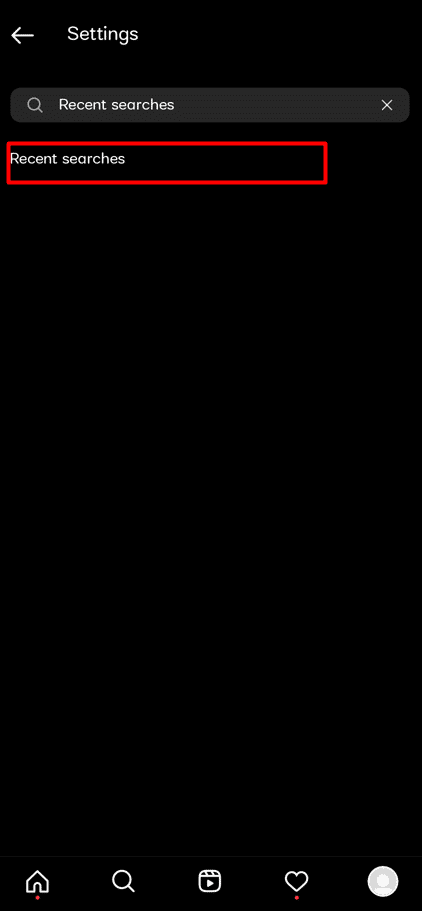
4. Érintse meg az Összes törlése gombot.
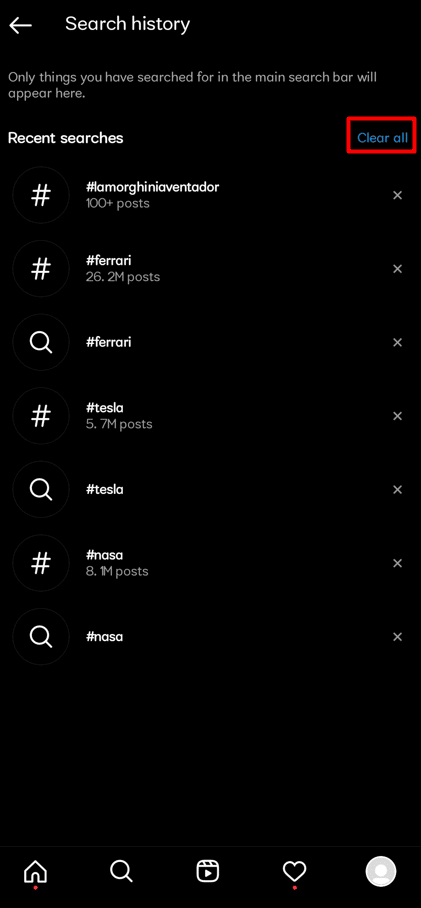
5. Érintse meg az Összes törlése elemet az Instagram Explore oldalon való újrakezdéshez.
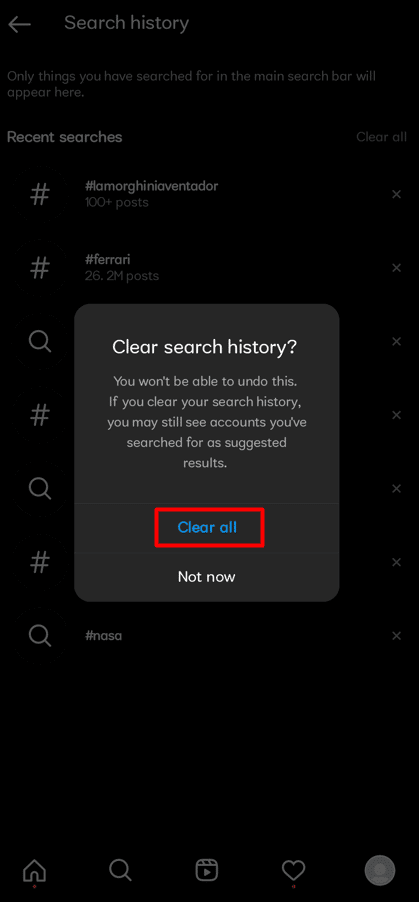
Mivel a tiéd a keresési előzmények törlésre kerültek, a prediktív keresés is alaphelyzetbe áll.
Hogyan változtathatod meg az Instagram algoritmusodat?
Az Instagram algoritmust kétféleképpen módosíthatja: a keresési előzmények törlésével és a gyorsítótár eltávolításával. Az Instagram-algoritmus megváltoztatásához kövesse a fent említett lépéseket, és próbálja ki mindkét módszert a kívánt eredmény elérése érdekében.
Hogyan javíthatod ki az Instagramon javasoltakat?
Itt található egy útmutató arról, hogyan javíthatja ki az Instagramon javasolt bejegyzéseit néhány egyszerű lépésben.
1. A profil eléréséhez nyissa meg az Instagram alkalmazást, és érintse meg a profil ikont a jobb alsó sarokban.
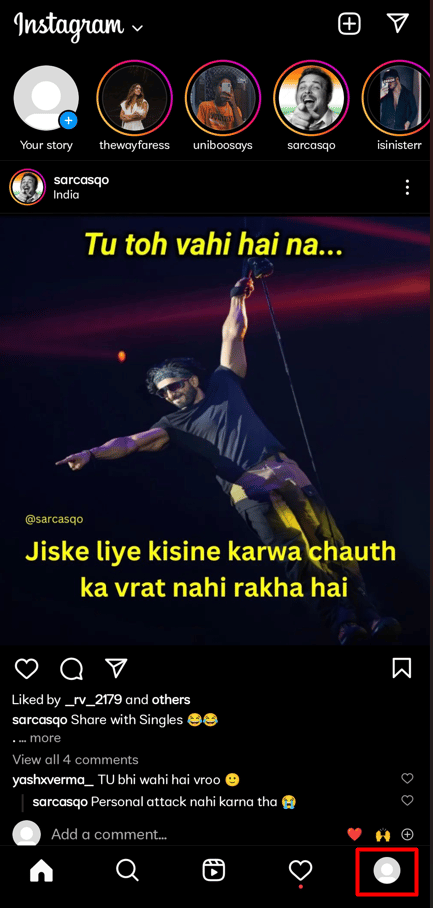
2. Érintse meg a hamburger ikont a menüopciók megjelenítéséhez.
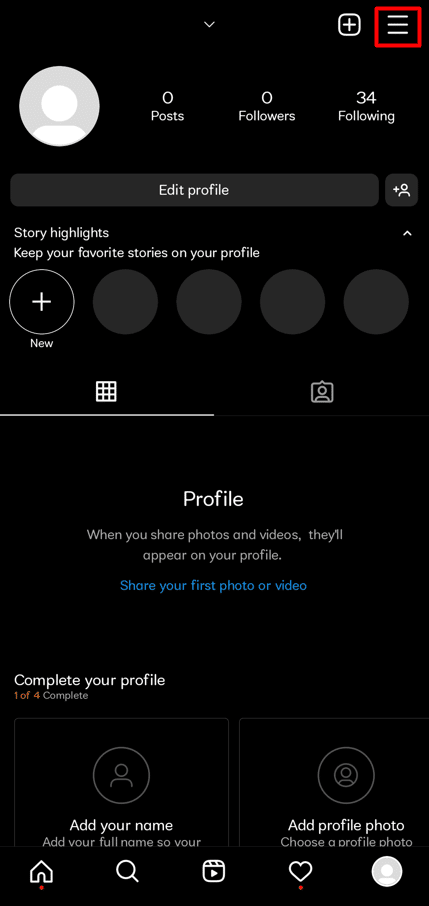
3. Érintse meg a Beállítások pontot.
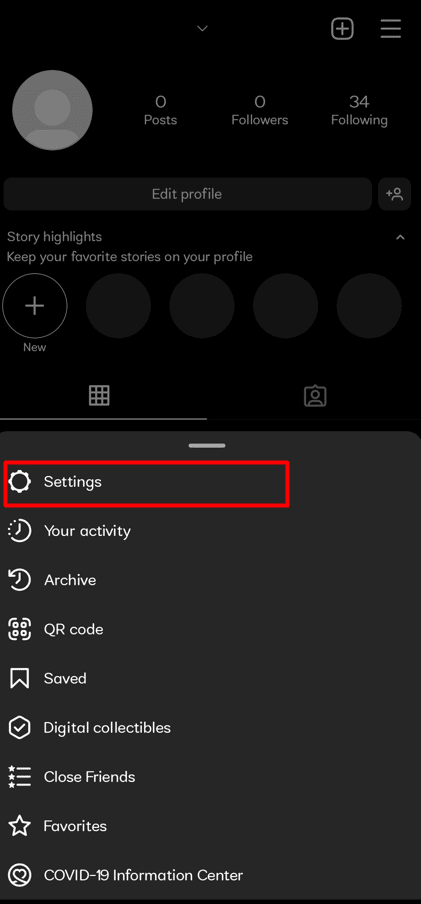
4. Keresse meg a Legutóbbi keresések menüpontot, és érintse meg azt.
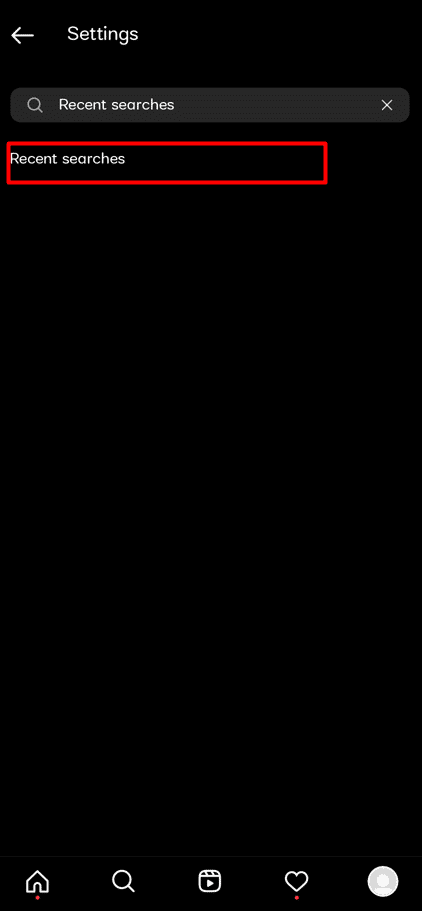
5. Érintse meg az Összes törlése > Összes törlése pontot.
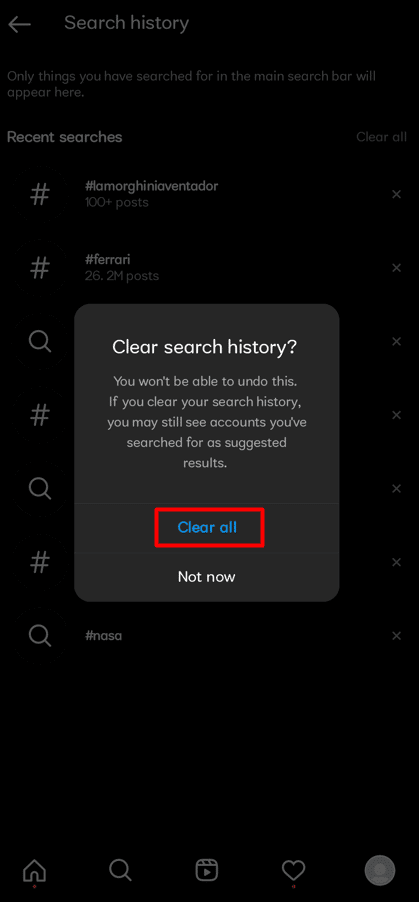
***
Reméljük, hogy megtanulta, hogyan állíthatja vissza az Instagram felfedező oldalát és törölheti a prediktív keresést az Instagramon. Kérdéseivel és javaslataival nyugodtan forduljon hozzánk az alábbi megjegyzések részben. Azt is tudassa velünk, hogy miről szeretne tudni legközelebb.